Современные тарифы сотовых операторов и качество мобильного интернета позволяют использовать последний не только со смартфонов или планшетов, но и организовать раздачу для домашних ПК или ноутбуков. Особенно актуально такое положение вещей в регионах, где присутствуют зоны покрытия 4G и LTE. Остаётся небольшой вопрос, как с телефона раздать интернет на другие устройства. Об этом поговорим более подробно.
Настройки раздачи с Андроид устройства 
Необходимость раздать интернет с мобильного может возникнуть по разным причинам. Чаще всего пользователи используют подобные возможности смартфонов, когда проводной интернет недоступен или просто перестаёт работать. Прежде чем приступить к настройкам убедитесь, что качество связи и скорость вашего мобильного интернета на должном уровне, иначе затея окажется провальной.
Сегодня для Андроид-устройств доступно несколько вариантов настройки: через WiFi, посредством USB-кабеля или как Bluetooth-модем. Причем второй тип подключения не подходит для раздачи интернета сразу на несколько устройств. Разберёмся подробнее в особенностях настройки каждого типа подключения.
Как раздать Интернет с телефона Samsung через Wi-Fi и USB на компьютер или ноутбук
Через WiFi 
Этот вариант организации раздачи интернета с телефона самый быстрый и простой. В этом случае смартфон выступает в качестве роутера и при должном уровне сигнала сможет обеспечить доступом в сеть сразу несколько устройств. Если на телефоне только 3G, то следует быть готовым к тому, что скорость соединения на ПК будет довольно низкой.
Для настройки раздачи выполните следующие действия.
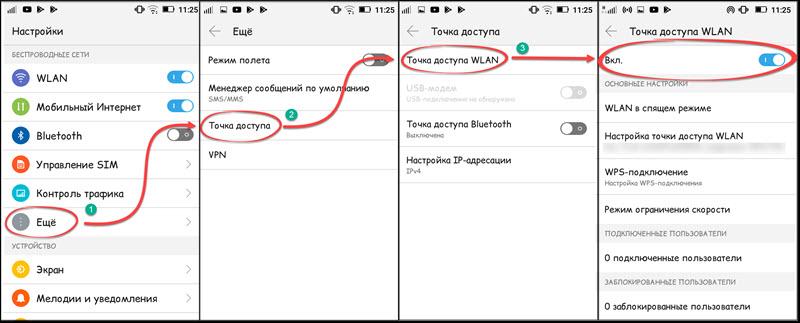
- Откройте настройки смартфона и перейдите в раздел «Мобильная сеть».
- Откройте вкладку «Беспроводные сети» и раскройте дополнительное меню командой «Ещё».
- Выберите «Режим модема».
- Перейдите в раздел «Точка доступа WiFi».
- В окне настроек активируйте режим переключателем в верхней части экрана.
После этого точка доступа станет активной и устройства начнут её видеть. Чтобы подключиться к сети необходимо указать пароль. Узнать комбинацию можно в настройках точки доступа WiFi. Откройте раздел и под полем пароль поставьте галочку в параметре «Показать». После этого символы защитной комбинации станут видимыми.
USB-модем 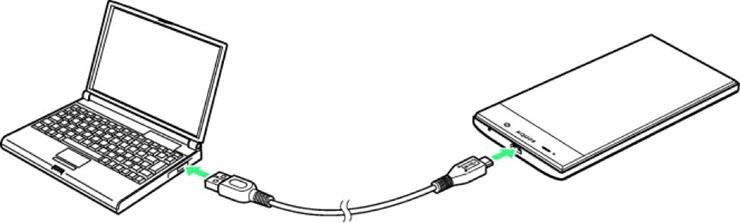
Если под рукой есть кабель, то одно из устройств можно обеспечить доступом в сеть. Разберёмся как с телефона раздать интернет , используя этот вид настройки. Есть одно небольшое устройство, для организации процесса необходимы специальные драйвера. Обычно при включении нужного режима они устанавливаются самостоятельно, если этого не произошло пользователю придётся найти и загрузить их отдельно. Софт без проблем гуглится через указания модели телефона и возникшей проблемы.
Для настройки соединения придётся выполнить следующие действия.
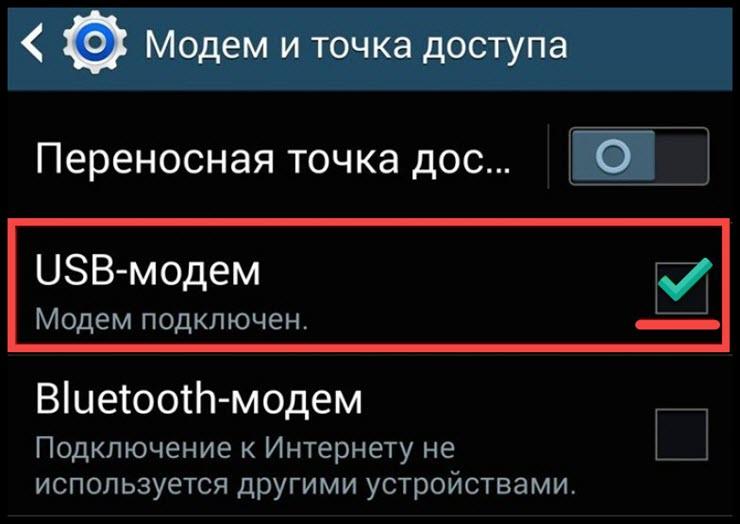
- Соедините смартфон и ПК, используя USB-шнур. Лучше использовать оригинальный аксессуар, в этом случае больше гарантии, что все пройдёт успешно.
- Открываем настройки устройства и переходим в раздел беспроводного соединения.
- Раскрываем дополнительное меню командой «Ещё».
- Нажимаем команду «Режим модема».
- Поставьте галочку в соответствующем пункте и убедитесь, что на ПК появилась новая точка доступа.
На этом настройки со стороны смартфона завершены и необходимо перейти к конфигурациям компьютера. Откройте меню настроек сетевого подключения, на иконке «Подключение по локальной сети» щёлкните правой кнопкой мыши и выберите команду «Включить». После этого компьютер будет соединён с интернетом через ваш смартфон. Убедитесь, что объем доступного трафика позволит полноценную работу в сети с компьютера.
Bluetooth-модем
Ещё один вариант – доступ в интернет посредством подключения через Bluetooth-модем. Узнаем, как с телефона раздать интернет в таком случае. Тут также есть некоторые тонкости. Перед настройкой следует убедиться, что Bluetooth-модуль активен на всех устройствах. А также открыта видимость смартфона для поиска доступных гаджетов.
Эти настройки следует проверять дополнительно, перед тем как приступить к основной.
Дальнейший процесс, следующий.

- Откройте настройки смартфона и перейдите в раздел «Режим модема». Путь уже был подробно прописан ранее.
- В открывшемся окне ставим галочку напротив пункта «Bluetooth-модем». На этом манипуляции со стороны мобильного устройства завершены.
- На компьютере открываем «Панель управления», переходим в «Устройства и принтеры» и нажимаем на команду «Добавление устройств».
- Как только компьютер обнаружит смартфон, как доступное для соединения устройство необходимо подтвердить сопряжение и дать разрешение использовать устройство как Bluetooth-модем.
- Затем в разделе «Устройства и принтеры» щелчком правой кнопки мыши по иконке смартфона вызываем контекстное меню и в настройке «Подключаться через…» выбираем «Точка доступа».
На этом подключение завершено и компьютер получил доступ в интернет через мобильный гаджет.
Если сравнивать все три вида подключения, то самым быстрым и простым будет WiFi. Но он довольно энергоёмкий, поэтому, если рядом нет розетки лучше использовать USB-модем, в этом случае расход заряда батареи меньший, но и скорость соединения немного отстаёт от предыдущего. Подключение третьим способом стоит использовать только в крайнем случае, когда предыдущие совсем не подходят. Скорость соединения в этом случае очень мала и ждать пока прогрузится страница придётся долго.
Как с телефона раздать интернет: настройки для платформы iOS
Теперь разберёмся как можно организовать раздачу интернета с мобильного устройства фирмы Apple. Инструкция подходит для последних версий программного обеспечения и на старых прошивках может быть неактуальной.

В первую очередь нужно убедиться, что смартфон сам имеет доступ в интернет и качество сигнала соответствует установленным требованиям. В этом случае иконка сотовой сети в разделе настроек будет зелёного цвета.
- Перейдите в настройки Айфона и выберите раздел «Сотовая связь».
- Откройте «Режим модема» и активируйте функцию поместив переключатель в соответствующее положение. Некоторые тарифные планы оператора сотовой связи могут блокировать возможность раздачи, в этом случае переключатель будет неактивен.
- После успешной активации на экране смартфона появятся инструкции для подключения ПК к сети разными способами.
- Подключите компьютер.
Для подключения через WiFi достаточно найти точку доступа и указать пароль. Чтобы использовать для подключения USB-кабель придётся установить последнюю версию приложения iTunes и установить доверие между устройствами. Через Bluetooth к iPhone можно подключить только компьютер или Андроид смартфон, iOS-устройства лучше соединять по WiFi.
Теперь для читателя перестало быть секретом как с телефона раздать интернет . Все инструкции подробно рассмотрены и рекомендации приведены. Важно понимать, что скорость соединения будет не самой лучшей, особенно если смартфон не подключён к сети 4G или LTE. А как часто вам приходится настраивать раздачу? В каких обстоятельствах становится необходимо и какой вариант подключения чаще всего используете?
Источник: strana-it.ru
Как раздать Wi-Fi на тарифе «Тарифище» – новые методы обхода



С 12 февраля 2021 года МТС отменил блокировку раздачи безлимитного интернета на тарифе «Тарифище». Теперь абоненты могут использоваться свой смартфон в качестве точки доступа для других устройств. А также подключать телефон с сим-картой в качестве модема через Bluetooth и USB.
Но все же абоненты сталкиваются с некоторыми ограничениями, которые накладывает оператор для пользователей этой услугой. На месяц даётся 3 ГБ для бесплатной раздачи. Когда этот лимит истрачен, МТС блокирует раздачу, а услуга становится платной. Её стоимость – 75 рублей в сутки.
Если системой оператора фиксируется, что с телефона включилась раздача Wi-Fi, эта сумма списывается со счёта, а раздача становится безлимитной до конца текущих суток – до 23:59 по времени домашнего региона. Если абонент решил использовать услугу в 23 часа, то абонентской платы ему хватит только на 1 час, а после 00:00 она спишется снова в полном размере.
Оператор узнаёт о подключении других устройств к интернету через один параметр – TTL. Это расшифровывается как Time To Live и означает время жизни пакетов трафика. Его обычная величина на смартфоне – 64. Когда другое устройство подключается через точку доступа, она меняется на 63. Это происходит из-за обмена пакетами во время передачи данных.
По этому изменению оператору становится известно, что раздаётся интернет.







Включенные услуги
При выборе тарифа пользователю сразу подключаются следующие услуги:
- «ВСети» – опция, делающая возможным безлимитный доступ ко всем действующим мессенджерам и социальным сетям.
- «Забугорище» – льготная связь в поездках за рубежом.
- Подписка на IVI при выборе пакета на 1200 или 1700 минут и сообщений.
Любые из них можно отключить или подключить самостоятельно. В большинстве случаев доступ в течение первого месяца бесплатный, затем со счета будет списываться соответствующая сумма. Например, со второго месяца подписка на онлайн-кинотеатр будет стоить 399 рублей.
Изменение TTL
Чтобы оператор ни о чём не догадался, можно использовать специальные программы. Они меняют значение TTL так, чтобы подключение устройств через Wi-Fi стало незаметным – так можно раздавать интернет с телефона МТС без ограничений.
Корректируем TTL на компьютере
Основная функция TTL – это контроль количества переданных пакетов трафика по протоколу IP-адреса. Каждое устройство имеет своё фиксированное значение этого показателя. Для компьютера – 128, а для смартфона – 64. Чтобы незаметно для оператора использовать передачу данных с телефона на ноутбук, нужно поменять значения TTL на обоих устройствах.
Чтобы подкорректировать настройки на ПК (только для Windows), выполните следующие шаги:
- Нажмите кнопку пуск в левом нижнем углу.
- Найдите в списке пункт «Выполнить». Обычно он находится в папке «Служебные».

- В поле «Открыть» напишите regedit и нажмите «Ок». Это команда для перехода в меню редактирования реестра.

- В левой части открывшегося окна показана ветвь папок и файлов. Найдите в ней папку с названием HKEY-LOCAL-MACHINE и нажмите на неё.
- Во вложенном списке папок выберите System.
- Далее CurrentControlSet.
- В выпавшем перечне найдите Services.
- Затем поочерёдно откройте папки Tcpip и Parameters.
- Теперь перемещаемся в правую часть окна. Здесь нужно кликнуть правой кнопкой мыши на свободном пространстве (не на файл) и в выпавшем меню нажать кнопку «Создать», далее — «Dword 32bit».

- Задаём имя файлу – DefaultTTL.
- Открываем его двойным нажатием левой кнопки мыши.
- Откроется окошко изменения параметра. Ставим флажок на десятичную систему исчисления. В поле «Значение» вводим 65. Жмём «Ок».

То же самое нужно проделать в соседней ветви файлов. Откройте папки в левой части окна в следующем порядке:
HKEY_LOCAL_MACHINE –> SYSTEM –> CurrentControlSet –> Services –> TCPIP6
После нажатия конечной папки переходим в правое окошко и создаём файл DefaultTTL так же, как в первой ветке реестра.
Когда всё готово, нужно перезагрузить компьютер. Теперь его значение TTL по умолчанию равно 65. При подключении к интернету через смартфон оператор MTS увидит TTL = 64 и не включит ограничение.
В разных версиях операционной системы может отличаться расположение системных элементов, но принцип изменения параметров всегда одинаков.
Корректируем TTL на устройстве Android
На Андроиде можно скорректировать значение TTL без загрузки дополнительных программ. Но для этого должны быть root-права. Это получение статуса администратора практически с неограниченными возможностями управления и изменения системы устройства. Для каждой модели смартфонов используются свои утилиты. Чтобы узнать нужное программное обеспечение, введите в поисковике «получить root-права на смартфон ».
Когда root установлен, можно приступать к смене значения TTL. Для этого:
- Включите на смартфоне режим полёта.
- Запустите приложение ES проводник (если установлена другая подобная программа, можно использовать её).
- Открывайте папки в следующей последовательности: proc/sys/net/ipv4. В последней папке отыщите файл ip_default_ttl, откройте его и поменяйте значение с 64 на 65.
- Сохраните изменения. Из приложения можно выйти.
- Отключите режим полёта. Дождитесь, пока смартфон подключится к сети.
Активируйте режим модема через точку доступа Wi-Fi в настройках телефона. Теперь можно подключать другое устройство по вай-фай.
Корректировка TTL с помощью сторонних приложений
Для смены TTL есть специальные программы, которые сами устанавливают настройки, а пользователю не нужно разбираться в системных папках смартфона. Одна из самых популярных – TTL Master. Её можно скачать Google Play бесплатно.
После установки программы на смартфон следуйте инструкции:
- Запустите приложение TTL Master.
- На экране будет указано текущее значение TTL – 64.
- Нажмите на поле с названием «Введите TTL» и напишите число 65.
- Рядом с этим окошком есть кнопка «Применить» — нажмите на неё.

Теперь можно включать режим модема и пробовать раздачу. Этот способ не всегда срабатывает в зависимости от модели телефона и настроек оператора. Если всё равно срабатывает блокировка, воспользуйтесь другой функцией в этой программе. На главном экране нажмите кнопку «Попробовать правило iptables». Появится ответ – «Ок».
Попытайтесь теперь подключить другое устройство через точку доступа Wi-Fi.

Если всё сработало, то провайдер не сможет вычислить раздачу безлимитного интернета. На некоторых устройствах могут потребоваться рут-права для внесения изменений через программу. В этом случае скачайте Root Checker или другое подобное приложение.
Обход ограничения на Айфон
На Айфоне при блокировке раздачи попадает функция «Режим модема». Для устранения этого запрета есть программа TetherMe.
После установки приложения в настройках iPhone появится новый пункт «Режим модема». Найти его можно по следующему пути:
Настройки -> Основные -> Сеть
После включения режима модема система предложит использовать iPhone как USB-модем или как точку доступа Wi-Fi или Bluetooth. Выберите нужный вариант на экране смартфона.
Теперь можно подключать другое устройство к интернету через iPhone. Если для Андроида нужны root-права для внесения настроек, но на Айфоне нужно установить джейлбрейк. Помните, что в этом случае может пропасть гарантия на телефон.
Изменения TTL на Mac OS
На Макбуке нужно в консоли ввести команду «sudo sysctl -w net.inet.ip.ttl=65». Так значение ТТЛ становится равным 65. Но такая настройка подходит только для протокола v4. Если пользователь выходит в интернет через протокол ipv6, то оператор все равно вычислит его раздачу интернета и заблокирует.
В этом случае ipv6 нужно отключить. Если интернет раздаётся через Wi-Fi, то в настройках системы на МакБуке пройдите по такому пути:
- «Сеть» –> «Wi-Fi» –> «Дополнительно» –> вкладка TCP/IP –> «Конфигурация IPv6».
- В открытом разделе нажмите «Выключить».
- Если такого пункта нет, то введите в терминале следующую строку: networksetup -setv6off Wi-Fi.
После этого IPv6 отключится и МТС не сможет увидеть, что интернет раздаётся на МакБук. Если используется USB-кабель или Bluetooth, то отключать протокол нужно для того способа, через который подключён интернет.







Снятие некоторых ограничений при помощи VPN
VPN создаёт шифрованный туннель и информация по нему шифруется, но обойти запрет это не поможет, поможет только для торрентов. Если ограничение по TTL уже сняли, можно включить ещё и ВПН, чтобы по другим критериям (сайты, не предназначенные для мобильных) провайдер не обнаружил раздачу.
Эта функция есть во всех современных смартфонах.
Чтобы включить VPN, нужно:
- Зайти в настройки телефона.
- Найти раздел «Беспроводные сети».
- Далее нажать на пункт VPN.
- В открывшемся окне активировать функцию с помощью кнопки-ползунка.

Затем нажмите на кнопку создания новой сети, присвойте ей любое имя и выходите через неё в интернет. Для подключения будет использоваться виртуальный сервер.








Как обойти ограничение МТС на Торрент
На МТС блокируется скачивание файлов с файлообменников. Если оператор фиксирует такие действия, скорость интернета снижается до минимальных значений. Чтобы этого не происходило, нужно поменять настройки в самой программе:
- Запустите uTorrent на компьютере.
- Откройте раздел настроек в верхнем меню.
- В левой части окна настроек выберите из списка пункт «BitTorrent».
- В разделе шифрования протокола поставьте режим «Включено».
- Уберите галочку в пункте «Поддержка UPD трекера».
- Сохраните и перезагрузите компьютер.

Теперь оператор не сможет включить ограничение, так как скачивание через торрент-трекер будет скрыто.
Какой должна быть скорость
Перед тем как улучшить скорость Интернета МТС, важно определиться с реальным показателем. Если речь идет о проводном подключении, между компанией и получателем услуги прописывается договор
В нем указывается, какой должна быть скорость. К примеру, если МТС обещает 100 Мбит/с, именно такой параметр и должен выдаваться. Для проверки можно использовать сайт Speedtest или другие сервисы. Реальное значение может отличаться от заявленного, но незначительно. Если показатель сильно занижен, его нужно увеличить или жаловаться оператору.

В случае с мобильным Интернетом все сложнее. К примеру, в сети 4G максимальная планка составляет 300 Мбит/с, но это идеальный параметр. Реальная скорость значительно ниже, ведь на нее влияет много параметров — правильность настройки оборудования, зона покрытия, уровень загрузки и т. д. Кроме того, многие смартфоны попросту не рассчитаны на такую пропускную способность. Тестирование показывает средние цифры в районе 20-30 Мбит/с. Именно этот показатель является потолком и увеличить скорость выше указанного уровня вряд ли получится.

В ситуации с 3G скоростные показатели Интернета от МТС еще ниже. В среднем скорость едва достигает 5-6 Мбит/с. Здесь также многое зависит от используемого стандарта, качества связи и других факторов. Рассчитывать на большую активность Сети не приходится. Еще хуже обстоят дела в случае с EDGE или GPRS.
Здесь скорость Интернета едва достигает 230 и 100 кбит/с.
Выше рассмотрены идеальные параметры, но в реальности они ниже. При этом предъявить претензии оператору невозможно, ведь на его стороне, скорее всего, все в норме.
Стоимость раздачи на тарифе Безлимитище
В ноябре 2021 года МТС ввела ограничения на раздачу интернета для абонентов тарифа «Smart Безлимитище». Эта услуга стала платной – 30 рублей снималось со счёта, если фиксировалось подключение других устройств. Это абонентская плата действительна до конца текущих суток. После 00:00 нужно снова заплатить эту сумму, если необходимо поделиться трафиком.
Ранее пользователи могли свободно раздавать трафик на другие устройства. Это изменение привело к недовольству абонентов, так как изначально в условиях тарифа не было ограничений на передачу интернета по Wi-Fi. Сейчас этот тариф в архиве и недоступен для подключения. Информация о стоимости раздачи трафика на сайте МТС отсутствует.
Особенности управления

Для работы с тарифным планом можно использовать как личный кабинет, так и приложение или USSD-коды. Выбор зависит от предпочтений клиента.
Настройка тарифа
В личном кабинете можно настроить «Тарифище», указав следующие параметры:
- Требуемое число минут и СМС.
- Подключение безлимитного доступа в сеть.
- Дополнительные услуги.
Для этого потребуется зайти на сайт и пройти авторизацию. Базовые настройки доступны на странице с описанием тарифного плана.
Основные команды
Абоненты могут управлять тарифными настройками и подключением непосредственно с телефона или планшета. Популярные коды:
- *100# – баланс на текущий момент.
- *111# – сервисы МТС.
- *111*123# – обещанный платеж.
- *345# – подключение «ВСети».
- *100*1# – сведения об оставшихся пакетах разговоров и сообщений.
- *111*844# – подключение безлимита.
Источник: computerscienceforall.ru